13.1.3. Панель состояния
13.1.3. Панель состояния
В нижней части окна MS Word отображается строка состояния (рис. 110). Поговорим о ее элементах (по порядку слева направо):
Стр. номер — номер текущей страницы.
Разд. номер — указывает номер раздела документа.
Номер /число — показывает номер текущей страницы и общее число страниц в документе.
На… значение — расстояние от верхнего края страницы до места вставки (не обращайте пока на него внимания — на данном этапе вам это не нужно).
Ст… номер — номер строки, в которой находится курсор.
Кол… номер — номер колонки, в которой находится курсор.
ЗАП — состояние записи макроса. Макрос — это специальная последовательность действий, которую должен выполнить MS Word. Макросы используются для автоматизации работы с документами и разрабатываются на языке Visual Basic. В этой книге мы не будем рассматривать макросы, поскольку это выходит за ее рамки.
ИСПР — если элемент ИСПР окрашен в яркий цвет, включен режим исправлений. Режим исправлении используется при многопользовательской работе над документом, чтобы все видели, кто и какие изменения внес. Для того чтобы включить режим исправлений, дважды щелкните на элементе ИСПР.

Рис. 110. Строка состояния.
ВДЛ — режим выделения. Когда режим выделения включен, выделить текст можно будет с помощью перемещения курсора, вам не придется держать нажатой Shift. Для включения или отключения режима выделения используется двойной щелчок на элементе ВДЛ. Данный режим удобен для выделения больших объемов текста, например нескольких страниц — ведь для выделения не нужно нажимать дополнительные клавиши, вы просто перемещаетесь по документу с помощью клавиш перемещения курсора и выделяете текст (рис. 111).
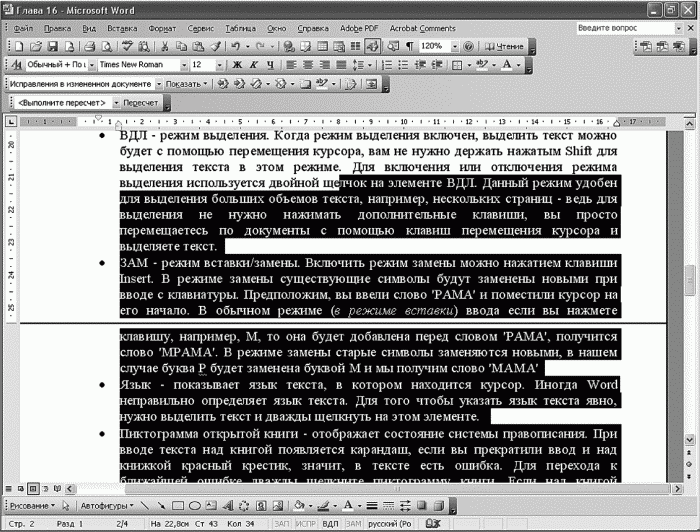
Рис. 111. Выделение текста.
ЗАМ — режим вставки/замены. Включить режим замены можно нажатием клавиши Insert. В режиме замены существующие символы будут заменены новыми при вводе с клавиатуры. Предположим, вы ввели слово «РАМА» и поместили курсор на его начало. В обычном режиме ввода (по умолчанию — вставки) при нажатии клавиши, например с буквой М, она будет добавлена перед словом «РАМА», получится слово «МРАМА». В режиме замены старые символы заменяются новыми, в нашем случае буква Р будет заменена буквой М и мы получим слово «МАМА».
Язык — показывает язык текста, в котором находится курсор. Иногда Word неправильно определяет язык текста. Для того чтобы указать язык текста явно, нужно выделить текст и дважды щелкнуть на этом элементе.
Пиктограмма открытой книги — отображает состояние системы правописания. При вводе текста над книгой появляется карандаш, а если вы прекратили ввод и над книжкой появился красный крестик, значит, в тексте есть ошибка. Для перехода к ближайшей ошибке дважды щелкните на пиктограмме книги. Если над книгой галочка (а не крестик), то ошибок нет.
Более 800 000 книг и аудиокниг! 📚
Получи 2 месяца Литрес Подписки в подарок и наслаждайся неограниченным чтением
ПОЛУЧИТЬ ПОДАРОКДанный текст является ознакомительным фрагментом.
Читайте также
Имя состояния
Имя состояния Имя состояния представляет собой строку текста, которая раскрывает содержательный смысл данного состояния. Имя всегда записывается с заглавной буквы. Поскольку состояние системы является составной частью процесса ее функционирования, рекомендуется в
Состояния задачи
Состояния задачи состояние характеризует способность задачи выполняться процессором. Любая задача в системе может находиться в одном из четырех состояний. Обратите внимание, что каждое состояние может обозначаться несколькими терминами. В данном разделе мы
Состояния процесса
Состояния процесса Жизненный цикл процесса может быть разбит на несколько состояний. Переход процесса из одного состояния в другое происходит в зависимости от наступления тех или иных событий в системе. На рис. 3.3 показаны состояния, в которых процесс может находиться с
Состояния TCP-сеанса
Состояния TCP-сеанса Как уже говорилось, передача данных с использованием протокола TCP предусматривает предварительное установление связи, или создание логического TCP-канала. Эта предварительная фаза призвана усилить надежность протокола. В процессе этой фазы
7.4. Состояния сокетов
7.4. Состояния сокетов Для некоторых параметров сокетов время их установки или получения зависит некоторым образом от состояния сокета. Далее мы обсудим эту зависимость для тех параметров, к которым это относится.Следующие параметры сокетов наследуются присоединенным
2.2.2.2 Состояния процесса
2.2.2.2 Состояния процесса Время жизни процесса можно разделить на несколько состояний, каждое из которых имеет определенные характеристики, описывающие процесс. Все состояния процесса рассматриваются в главе 6, однако представляется существенным для понимания
10.17 Состояния TCP
10.17 Состояния TCP Соединение TCP проходит несколько стадий: устанавливается соединение посредством обмена сообщениями, затем пересылаются данные, а далее соединение закрывается с помощью обмена специальными сообщениями. Каждый шаг в работе соединения соответствует
19.8.3 Коды состояния
19.8.3 Коды состояния Коды состояния используются подобно электронной почте и пересылке файлов (FTP). Наиболее распространенные значения кодов: 1xx Информация. Не используется, но зарезервирован для применения в будущем. 2xx Успешно. Запрошенная операция была успешно
Строка состояния
Строка состояния Строка состояния (рис. 2.13) расположена в нижней части рабочего стола. Рис. 2.13. Строка состоянияОна содержит текущие координаты курсора, а также кнопки включения/выключения режимов черчения: Snap Mode – включение и выключение шаговой привязки курсора; Grid
Строка состояния
Строка состояния Как уже говорилось выше, в нижней части окна программы AutoCAD расположена строка состояния (рис. 1.18). Рис. 1.18. Строка состоянияОна содержит текущие координаты указателя мыши, а также кнопки включения/выключения режимов черчения. Кратко рассмотрим
Строка состояния
Строка состояния В нижней части окна находится строка состояния (рис. 1.39). Это еще один элемент интерфейса, который в Word 2007 подвергся изменению и доработке. Рис. 1.39. Строка состоянияКроме традиционных данных о документе (общего количества страниц в документе и номера
Проблема состояния
Проблема состояния В начале предыдущей главы было указано, что HTTP является сетевым протоколом, не обеспечивающим сохранение состояний. Именно этот факт делает процесс разработки Web-приложений столь отличающимся от процесса построения выполняемого компоновочного
Строка состояния
Строка состояния Строка состояния (рис. 2.10) расположена в нижней части рабочего стола. Рис. 2.10. Строка состоянияОна содержит текущие координаты курсора, а также кнопки включения/выключения режимов черчения: • SNAP – Snap Mode, включение и выключение шаговой привязки
Состояния блока
Состояния блока Каждая операционная система предоставляет некий вид механизма использования/освобождения для синхронизации событий ресурсов. Поскольку для Firebird нужен управляющий механизм с множеством состояний, он реализует свою собственную систему управления
5.3 Мониторинг состояния системы, устранение ошибок, восстановление утерянных файлов и защита данных Анализ состояния аппаратной части системы
Введение Как и всякая техника, персональный компьютер нуждается в техническом обслуживании, настройке и наладке. Небрежное отношение к своей машине приводит к тому, что работа компьютера становится нестабильной и не эффективной. А потом происходит сбой, и компьютер